Se sei un amministratore del server e fai parte di un'organizzazione, ti verrà chiesto di configurare Cartelle di lavoro. Forniscono una soluzione super conveniente per archiviare file di lavoro accessibili a tutti i dipendenti richiesti. In questo post spiegheremo come fareinstallare e distribuire cartelle di lavorosulWindowsServer.
Cosa sono le cartelle di lavoro in Windows Server?
Cartelle di lavoro è una comoda funzionalità di Windows che ti consente di accedere ai file di lavoro dal tuo personal computer o altri dispositivi. Questa funzionalità è particolarmente vantaggiosa per i lavoratori remoti o per coloro che viaggiano spesso, poiché consente l'accesso continuo a documenti importanti senza la necessità di trovarsi nella rete aziendale.
Quando utilizzi Cartelle di lavoro, puoi archiviare copie dei tuoi file di lavoro sui tuoi dispositivi personali, come laptop, tablet o smartphone. Questi file si sincronizzeranno automaticamente con il data center della tua azienda, assicurandoti di avere sempre la versione più recente disponibile, indipendentemente da dove ti trovi. Questa funzionalità aiuta inoltre a mantenere la sicurezza e la conformità dei dati, poiché il processo di sincronizzazione viene gestito in base alle policy della tua organizzazione.
Nel complesso, Cartelle di lavoro fornisce una soluzione intuitiva per la gestione dei file di lavoro, semplificando il lavoro da qualsiasi luogo mantenendo i dati sicuri e aggiornati.
Installa e distribuisci cartelle di lavoro in Windows Server
Per installare, configurare e distribuire cartelle di lavoro, è necessario seguire i passaggi indicati di seguito.
- Installa il ruolo Cartelle di lavoro
- Avvia il servizio di condivisione di sincronizzazione di Windows
- Crea una cartella di lavoro
- Configura cartella di lavoro
Discutiamoli in dettaglio.
1] Installa il ruolo Cartelle di lavoro
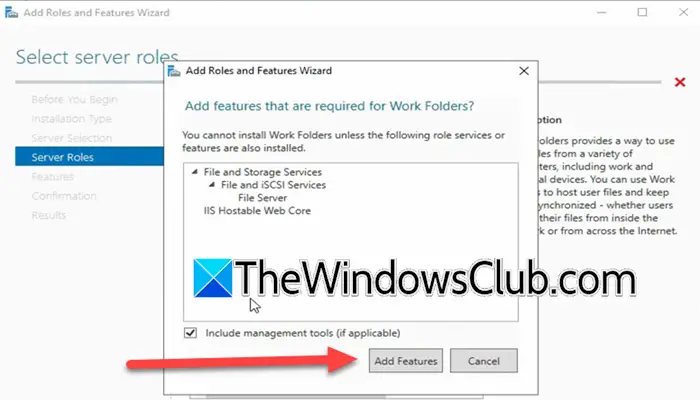
Come accennato in precedenza, Cartelle di lavoro è un ruolo di Windows Server che è necessario installare insieme alle funzionalità correlate. Una volta fatto ciò, saremo in grado di configurarlo. Per fare ciò, seguire i passaggi indicati di seguito.
- AprireGestore del server.
- Vai aGestisci > Aggiungi ruoli e funzionalità.
- Ora, fai clic su Avanti.
- SelezionareInstallazione basata su ruoli e funzionalitàe fare clic su Avanti per continuare.
- È quindi necessario selezionare il server locale e fare clic su Avanti per raggiungere il fileRuoli del serverscheda.
- Ora puoi espandereServizi di file e archiviazione,PoiServizi file e iSCSI econtrolloCartelle di lavoro.
- Quindi, fare clicAggiungi funzionalitàuna volta ricevuto il messaggio.
- Ora fai clic suAvanti > Installa.
Attendi qualche secondo mentre la funzionalità viene installata sul tuo server. Una volta terminato, puoi chiudere la finestra.
Imparentato:
2] Avvia il servizio di condivisione di sincronizzazione di Windows
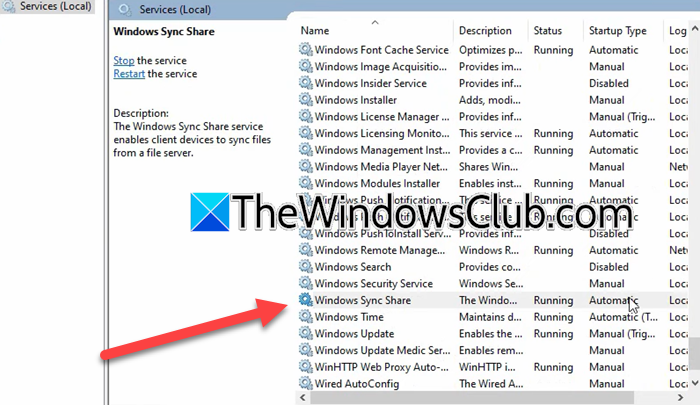
Ora che abbiamo installato Cartelle di lavoro sul nostro sistema, andremo avanti e abiliteremo il servizio di condivisione di sincronizzazione di Windows. Per fare ciò, seguire i passaggi indicati di seguito.
- In Windows Server Manager, fare clic suStrumenti > Servizi.
- Adesso cercaCondivisione di sincronizzazione di Windowsservizio.
- Se non è avviato, fai clic destro su di esso e fai clic su Avvia.
È necessario verificare se il servizio Condivisione sincronizzazione di Windows è impostato su Automatico, in caso contrario, fare clic con il pulsante destro del mouse su di esso, selezionare Proprietà, modificare l'Avvio inAutomatico,e fare clic su Ok.
3] Crea una cartella Word
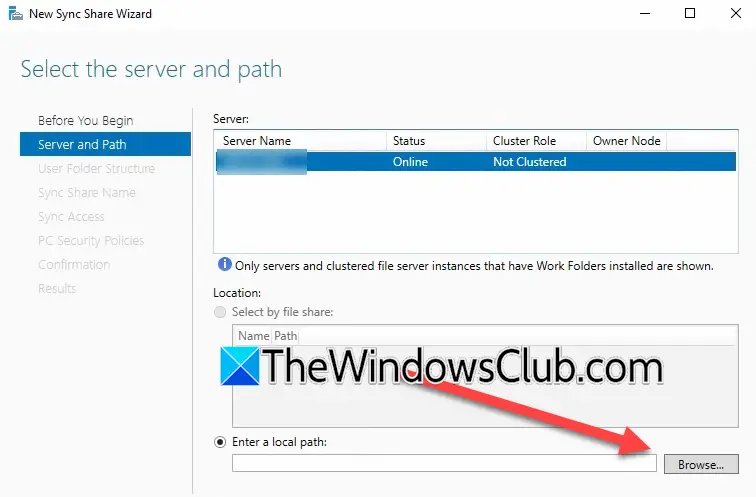
Dopo aver installato la funzionalità Cartelle di lavoro e abilitato la condivisione di Windows Sync, dobbiamo andare avanti e creare una cartella di lavoro. Per fare ciò, seguire i passaggi indicati di seguito.
- Nel Server Manager, vai aServizi file e archiviazione > Cartelle di lavoro.
- Fare clic sul collegamento ipertestuale che dicePer creare una condivisione di sincronizzazione per la cartella di lavoro, avviare la nuova procedura guidata di sincronizzazione della condivisione.
- Ora, fai clic su Avanti.
- Fai clic su Sfoglia e seleziona la cartella locale che desideri condividere.
- Ora, fai clic su Avanti, quindi seleziona una struttura a tua scelta (a seconda del modello della tua organizzazione) e fai clic su Avanti.
- Aggiungi nome e descrizione; fare clic su Avanti.
- Ora fai clic suAggiungere,entrare“Utenti del dominio”nelInserisci il nome dell'oggetto da selezionare,e clicca su Controlla nomi; fare clic su OK.
- Una volta selezionato l'utente, fare clic su Avanti.
- Seleziona l'opzione secondo le tue esigenze.
- Quando sei sulConfermascheda, prendi nota diNome del serverpoiché quello sarà l'URL che dovremo aggiungere in seguito, quindi fare clic su Crea.
Vedrai che è stata creata una nuova cartella di lavoro.
4] Configura cartella di lavoro
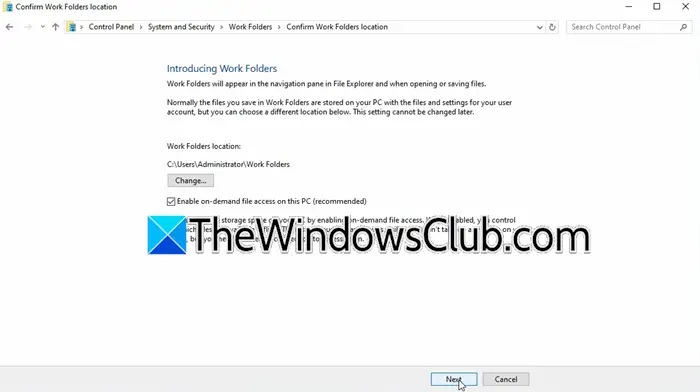
Questo è il nostro passaggio finale poiché configureremo la cartella di lavoro che abbiamo creato in precedenza. Per fare ciò, seguire i passaggi indicati di seguito.
- Devi accedere al computer client che fa parte della tua rete Active Directory e accedere come amministratore del dominio.
- Poiché per questo tutorial utilizzeremo la sincronizzazione non protetta dei file, dobbiamo apportare alcune modifiche al registro, per questo aprireCorrere,tipo'regedit',e fare clic su OK.
- Vai a
Computer\HKEY_LOCAL_MACHINE\SOFTWARE\Microsoft\Windows\CurrentVersion. - Fare clic con il tasto destro su CurrentVersion e selezionareNuovo > Chiave.
- NominaloCartella di lavoro,ora, fai clic con il pulsante destro del mouse sulla cartella appena creata, selezionaNuovo > DWORD (valore a 32 bit);chiamaloConsenti connessioni non sicure.
- Fare doppio clic suConsenti connessioni non sicuree impostarne il valore su 1.
- CercareCartelle di lavoroe fare clic suConfigura cartelle di lavoro.
- Devi inserire l'URL, che sarà https://URL_you_copied, quindi fare clic su Avanti.
- Seleziona il percorso della cartella di lavoro o mantienilo predefinito e fai clic su Avanti.
- Fare clic suSincronizza le cartelle di lavoroe poi cliccare su Chiudi.
Ora puoi accedere alla cartella di lavoro da Esplora file.
Leggere:
Come utilizzare Active Directory in Windows Server?
Per utilizzare Active Directory è necessario prima installare il ruolo Active Directory e le relative funzionalità dal Server Manager. Quindi, devi configurarlo e aggiungere utenti. Ti consigliamo di consultare la nostra guida su come farloper saperne di più.
Leggere:

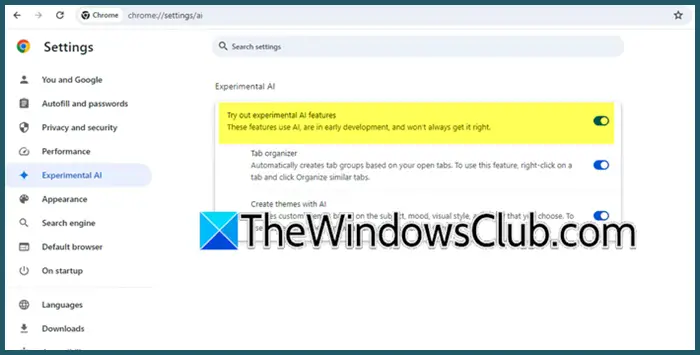

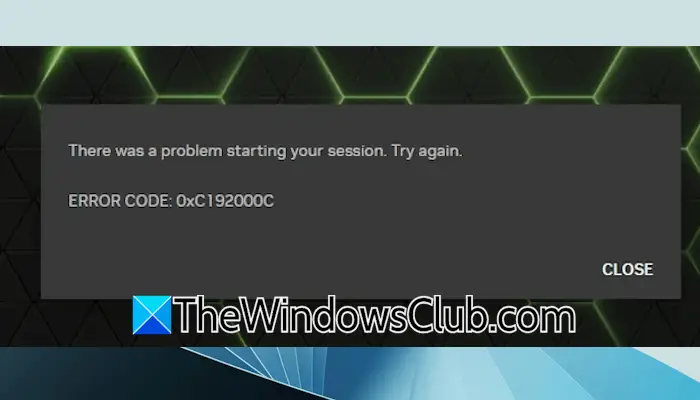






![[I 5 modi migliori] Come eliminare le foto dell'iPhone da Mac o MacBook?](https://elsefix.com/statics/image/placeholder.png)


